O jornalista Evan Osnos, da revista norte-americana New Yorker, “viralizou” no Twitter neste último fim de semana após publicar uma foto da tela bloqueada de seu iPad. No display do aparelho era possível ler a mensagem: “iPad bloqueado. Tente novamente em 25.536.442 minutos”. Segundo Osnos, seu filho de três ficou um bom tempo tentando adivinhar a senha do aparelho, resultando em tentativas erradas repetidamente.
Para você ter uma ideia, esses 25 milhões de minutos representam 48 anos e meio de espera. Ou seja, aguardar o aparelho voltar a permitir o desbloqueio por si só não é uma opção interessante. Até lá, tanto Osnos quanto seu filho já estariam idosos e, provavelmente, não teriam mais interesse no tablet.
Tecnologia, negócios e comportamento sob um olhar crítico.
Assine já o The BRIEF, a newsletter diária que te deixa por dentro de tudo
Uh, this looks fake but, alas, it’s our iPad today after 3-year-old tried (repeatedly) to unlock. Ideas? pic.twitter.com/5i7ZBxx9rW
— Evan Osnos (@eosnos) April 6, 2019
Como resolver
O jornalista buscou o Twitter para ter ideias de como resolver a situação, mas o fato é que não é tão difícil assim voltar a usar esse iPad sem precisar esperar quase 50 anos. O pessoal do LifeWire já publicou um tutorial sobre como contornar a situação de duas maneiras. Ambas servem para qualquer dispositivo iOS, tanto iPads quanto iPhones e iPods Touch.
Todos os dados, aplicativos, fotos e outros arquivos que não estiverem salvos na nuvem serão deletados
A primeira seria plugar o iPad a um computador com iTunes previamente instalado e buscar a opção de restaurar ou “Apagar iPad”.
Será necessário estar logado no programa da Apple com a mesma Apple ID registrada no dito tablet para realizar esse procedimento. Todos os dados, aplicativos, fotos e outros arquivos que não estiverem salvos na nuvem serão deletados do tablet nesse procedimento.
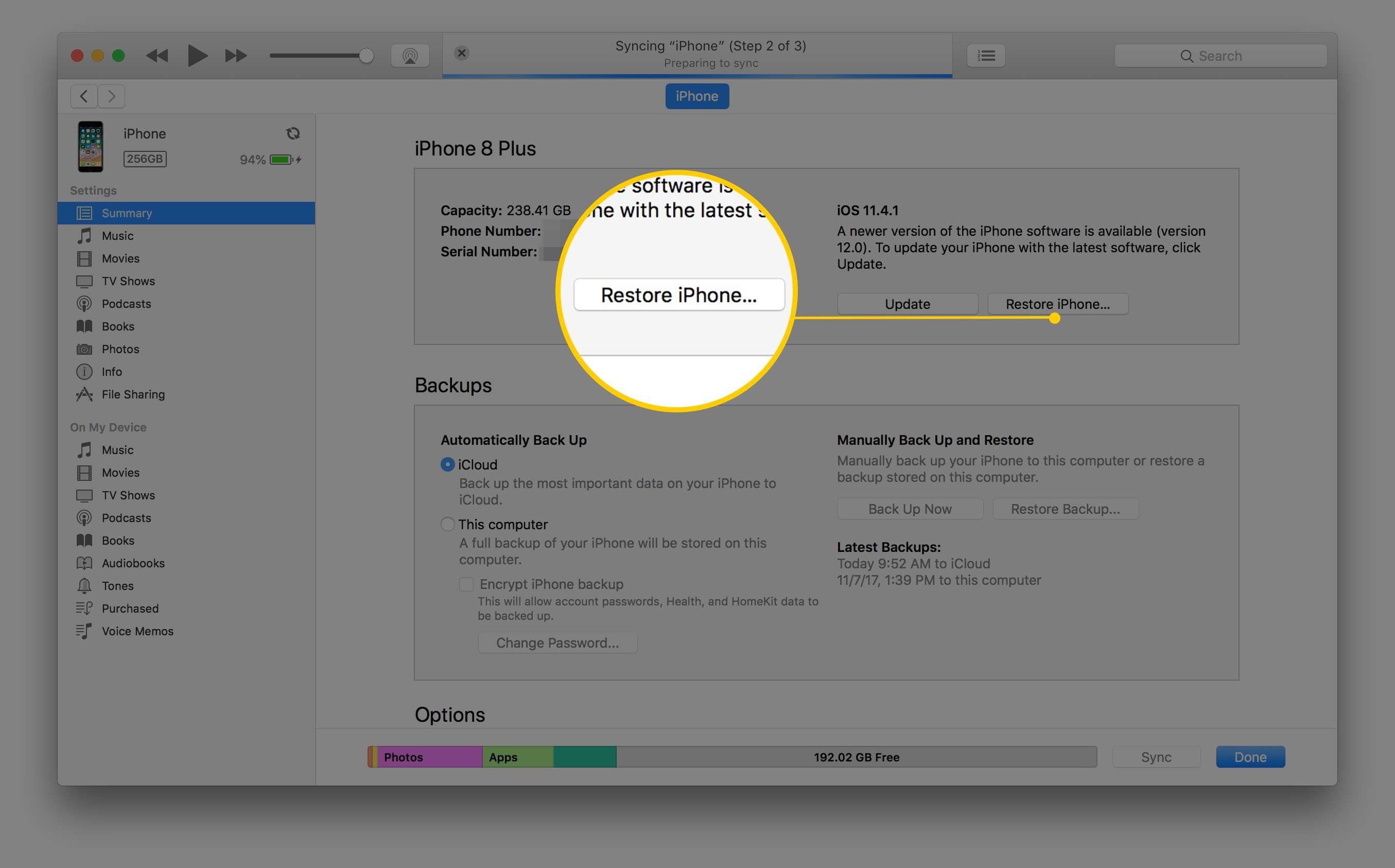 Restaurando um aparelho iOS por meio do iTunes em um PC ou Mac (fonte: LifeWire)
Restaurando um aparelho iOS por meio do iTunes em um PC ou Mac (fonte: LifeWire)
A segunda opção seria entrar no Buscar iPhone pelo navegador do seu computador e fazer login com a mesma Apple ID registrada no aparelho que você deseja consertar. Ao localizá-lo, você deve selecionar o dispositivo e, da mesma forma que na primeira opção, fazer uma restauração. Clique em “Apagar iPad” e aguarde o processo ser concluído.
Em ambos os casos, todo tipo de informação presente no iPad de Osnos ou no seu será deletado. Se você já estivesse sincronizando seus itens com o iCloud ou outro serviço de nuvem antes do acontecido, boa parte das fotos e outros itens importantes devem ficar a salvo. Caso contrário, tudo será deletado e não há como escapar disso.
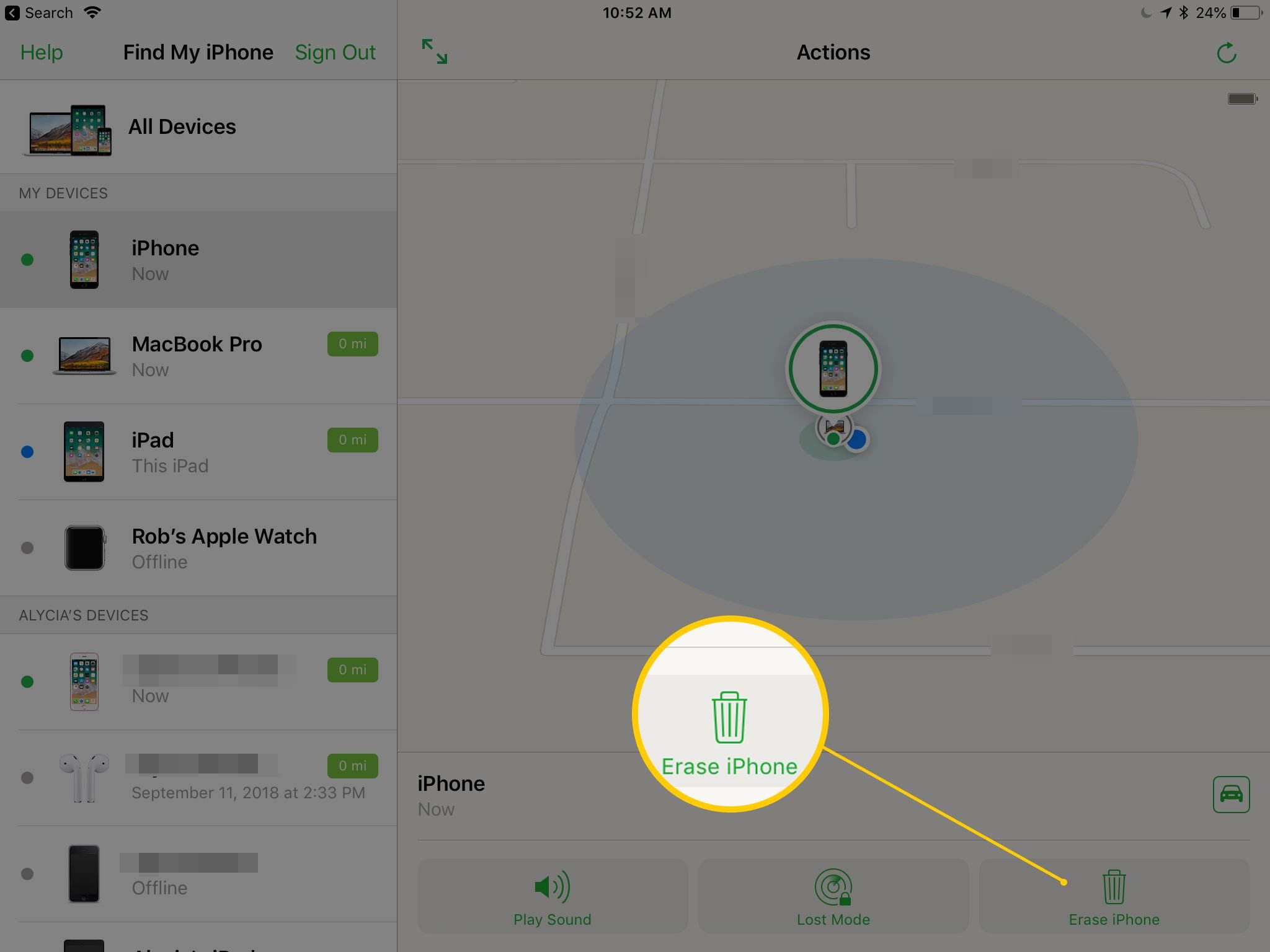 Restaurando um aparelho iOS por meio do Buscar iPhone (fonte: LifeWire)
Restaurando um aparelho iOS por meio do Buscar iPhone (fonte: LifeWire)
Naturalmente, esse inconveniente já aconteceu com vários pais de crianças pequenas pelo mundo. Dessa forma, se você não quer perder algumas horas do seu dia formatando um iPad ou qualquer outro aparelho iOS, é bom deixá-los com a tela desbloqueada quando uma criança for utilizá-los.










![Imagem de: Conceito do iPhone 11 traz design matador e 3 câmeras na traseira [vídeo]](https://tm.ibxk.com.br/2018/12/18/18173821687278.jpg?ims=164x118)

















